本文概述:在安装CAD软件时,找到正确的安装程序文件至关重要。本文将详细介绍如何识别和运行CAD安装包中的安装程序,以及遇到问题时的解决方法。
在安装AutoCAD或其他CAD软件时,解压缩后我们通常会看到一组文件和文件夹,其中可能包含很多不同的格式和类型。在这种情况下,定位正确的安装程序文件是成功安装软件的第一步。
查找安装程序:
一般来说,安装程序文件常常以可执行文件(.exe)为结尾。在Windows系统中,我们应该寻找一个名为setup.exe、install.exe或类似名称的文件。这些文件通常位于解压后的文件夹的根目录或一个名为Installer、Setup的文件夹中。当你找到这个文件时,双击它就可以启动安装过程。
步骤说明:
1. 解压缩文件:首先打开下载的CAD安装包,通常是.zip或.rar文件。使用WinRAR或其他解压工具将其解压到一个新的文件夹。
2. 浏览文件夹:进入解压后的文件夹,并仔细寻找上述提到过的可执行文件。如果未能找到,你也可以尝试查看ReadMe文档或者安装指南,这些文件有时会给出明确的指示。
3. 检查文件属性:如果仍不确定哪个文件是正确的安装程序,可以右键点击文件并选择“属性”来查看它的详细信息。有时候,该信息会揭示文件的用途。
处理常见问题:
在安装过程中,可能会遇到一些问题,以下提供几种常见问题及其解决方案:
- 权限不足:如果在双击安装程序时收到权限错误,请确保使用管理员身份运行该程序。右键点击安装程序文件,选择“以管理员身份运行”。
- 操作系统兼容性:某些安装程序可能与特定的Windows版本不兼容。右键点击文件,打开“属性”窗口,然后切换到“兼容性”选项卡以尝试不同的兼容模式。
- 缺少组件:有时,安装程序可能需要其他软件组件,例如.NET Framework或Visual C++ Redistributable。如果安装失败,请根据提示安装所需组件。
- 防病毒软件干扰:某些防病毒软件可能会阻止安装程序正常运行。暂时禁用防病毒软件并重新尝试运行安装程序。
联系技术支持:
如果以上方法仍无法解决问题,建议联系CAD软件的技术支持团队。他们通常可以通过电话或在线帮助平台进行协助。此外,访问软件官方网站上的FAQ或用户论坛也是获取解决方案的有效途径,您可能会发现其他用户已经解决了类似的问题。
备份重要数据:
在进行任何安装或更改之前,一定要备份好计算机中的重要数据,以防出现意外情况导致数据丢失。这是一条通用的最佳实践,不仅适用于CAD软件安装,也适用于其他软件的安装。
总而言之,寻找CAD安装包中的正确安装程序文件是一个需要耐心和细致的过程。请按照上面的步骤进行操作,并利用技术支持资源来确保顺利完成安装。如果问题持续存在,重新下载或获取新的安装包可能是解决问题的最后措施。希望这篇说明能够帮助您在安装CAD软件时更加顺利。
转载请注明来源本文地址:https://www.tuituisoft/shinei/238955.html
上一篇:没有了
下一篇:没有了
猜你喜欢
有哪些3D Max模型素材网站 如何在3dmax2020中进行挤出操作 酷家乐里的模型怎么导出来给3D?酷家乐里的? 怎么看CAD是否激活?如何在CAD中查看是否激活成功? CAD对电脑配置有哪些要求? CAD中,带保存、撤销等图标的工具栏没了,怎么调出来? 最新课程
施工BIM定制化培训 Revit 48800人已学 BIM土建实战训练 - A部分标准化建模指导 Revit 7078人已学 BIM土建实战训练 - B部分 场地与基础模型创建 Revit 10234人已学 BIM土建实战训练 - C部分 地下室土建模型创建 Revit 15550人已学 BIM土建实战训练 - D部分 协同工作 Revit 3240人已学 BIM土建实战训练 - E部分 裙房及塔楼模型创建 Revit 5973人已学